Dropbox 已经存在了一段时间,自从它首次出现以来,竞争对手的云存储服务商也不断涌现,同时还有来自微软和谷歌等市场巨头的云服务。那么,对于寻求最佳云存储和 Dropbox 网络驱动器 同步解决方案的用户来说,Dropbox 仍然是一个有吸引力的选择吗?我们将探讨 使用 Dropbox 的优缺点,并看看它是否为用户提供了物有所值的服务。我们还会介绍一些你可能不知道的小技巧,这些技巧可以让 Dropbox 成为一个更加高效的云存储服务。
Dropbox 用于什么?
Dropbox 是一种云文件存储和同步解决方案,首次发布于 2008 年。该服务允许您在线备份文件,并且可以将所有本地 Dropbox 文件夹同步到多个不同的设备。这意味着,您在本地硬盘上的 Dropbox 目录(例如您的 MacBook 上)所做的任何更改,都可以复制到与同一账户配对的其他任何设备上,例如您的智能手机或工作电脑。
如果您不想占用本地存储空间,也可以直接将文件上传到 Dropbox 的云存储中。这些功能构成了 Dropbox 的核心功能,但该服务还提供了额外的优势,包括:
- 文件备份。Dropbox 会自动备份您的文件,以确保文件安全且易于恢复。
- PDF 编辑。可以直接在存储中编辑您的 PDF 文件。
- 数据同步。您可以将 Dropbox 账户与其他工作流程工具(如 Slack、Microsoft Word 和 Zoom)进行配对。
- 协作、编辑和分享文件的能力。通过 Paper 工具,您可以与团队成员同时处理文件。
- 密码管理器。将密码保存在一个地方,并使用自动填写功能登录网站。
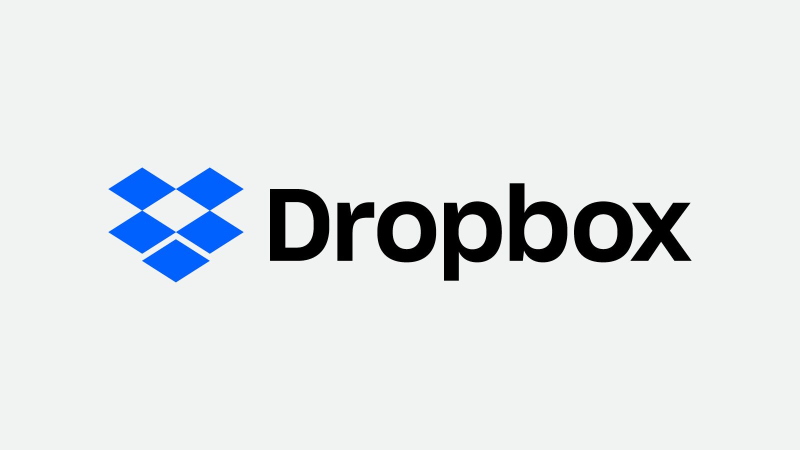
Dropbox 的优点和缺点
用户的问题:
我已经支付了 Dropbox 商业套餐,我想知道是否有人对将 Dropbox 用于项目云存储的优缺点有一些见解。— 来自Reddit
在我们深入了解 Dropbox 性能的细节之前,先来看看其主要优缺点的概述。
Pros
- 几乎适用于所有操作系统的应用程序
- 灵活的协作工具阵列
- 为高级订阅用户提供的优质服务
- 已启用数字签名
- 出色的应用集成
- 自动文件备份与同步
- 离线功能
Cons
- 免费用户的存储限额较低
- 相对较昂贵的付费订阅
- 安全漏洞
- 有限的搜索功能
Dropbox 优势
几乎适用于所有操作系统的应用程序
得益于在云存储行业超过二十年的经验,Dropbox 拥有出色的应用可用性,因此您几乎可以在任何设备上安装并同步存储。例如,支持的设备包括 Windows、macOS、Android、iOS、Linux 和 Kindle Fire。即使在特殊情况下,基于浏览器的 Dropbox 访问也表现得非常出色。
灵活的协作工具阵列
虽然 Dropbox 不是一个专门的协作应用程序,但它确实拥有许多帮助用户协作共享文件的功能。您可以通过电子邮件链接或网址分享文件,同时还可以为收件人选择只读或编辑权限。如果您拥有商务订阅,还可以为共享链接设置过期日期并添加密码保护。然后,您可以配置 Dropbox 通知您谁访问了您的文件以及他们采取了哪些操作。
文件共享并不是 Dropbox 提供的唯一协作方式。Dropbox Paper 是一款协作工具,允许不同用户编辑文档,具备待办事项列表和评论工具等热门功能,您还可以以 PDF 或 Word 格式导出文档。这是一个不错的附加功能,但与类似服务如 Google Docs 相比,其协作平台的强大程度还远远不及。
为高级订阅用户提供的优质服务
对于希望获得超过免费2GB存储空间的用户来说,Premium Plus账户提供了更具吸引力的2TB存储空间。查看他们的价格这里。其他的高级权益包括远程设备擦除和离线文件访问。
也许最重要的是,付费用户可享用的智能同步(Smart Sync)功能。该功能允许你将Dropbox中的某些文件仅指定为在线存储,这样在同步时它们不会占用你设备的本地存储空间。如果你想利用Dropbox在云端备份一些不需要经常访问的数据,这个选项是一个很大的优势。
已启用数字签名
自从Dropbox收购了HelloSign电子签名服务后,付费用户除了可以通过Dropbox发起签名请求外,还能对合同和其他法律文件进行电子签名。然而,对于大多数付费用户来说,每月只能发送三份签名。唯一的例外是Professional+e-Sign套餐,除了标准Professional套餐外,每月24.99美元可享受无限制签名。
出色的应用集成
Dropbox凭借其应用集成的广度和深度,在竞争中真正脱颖而出。如果你使用任何主流的电子邮件客户端、办公工具套件或协作工具,很有可能可以轻松将它们与Dropbox存储实现同步。
自动文件备份与同步
有些用户可能更喜欢动手操作的 Dropbox 桌面界面,而许多人则会喜欢 Dropbox 在你不同设备上几乎在后台隐形运行的方式。只需将文件放入你的 Dropbox 文件夹中,它们就会自动存储在你所有已登录 Dropbox 账号的不同在线设备上的 Dropbox 文件夹中。
如果你在智能手机上使用 Dropbox,还可以将其配置为自动保存你用设备相机拍摄的任何照片。如我们所提到的,付费用户可以选择使用 Smart Sync,如果他们希望某些文件只保存在云端而不保存在账号的各种本地驱动器上。
离线工作功能
如果您遇到无法使用互联网的情况,Dropbox 仍然允许您离线访问文件。您可以通过为特定文件启用“离线可用”选项来实现这一点,但此功能仅对付费用户开放。
Dropbox 缺点
免费用户的存储限额较低
如果你不打算为该服务付费,Dropbox 仅有的 2GB 存储空间限制显得格外吝啬,这使得它难以作为除文档外的大量文件的有效存储方案。相比于免费用户在 Microsoft OneDrive 上可用的 5GB,以及 Google Drive 免费提供的高达 15GB 的存储空间,Dropbox 在这方面的提供明显令人失望。
相对较昂贵的付费订阅
Dropbox 的付费账户计划起步价最低的是 Personal Plus 订阅,每月 $11.99 或一次性年付 $119.88。虽然这为用户提供了健康的 2TB 存储空间,但 Google Drive 和 Apple iCloud 也以每月 $9.99 的更低价格提供 2TB,而 1TB 的 OneDrive 订阅每月仅需 $6.99,并能访问微软的 Office 办公软件套件。其他方面,IDrive 以每年仅 $79.50 的价格为客户提供了慷慨的 5TB 存储空间。以这些价格来看,明显可以看出 Dropbox 的存储限制在该领域并没有提供最优的价值。
安全问题
虽然 Dropbox 通过多因素认证等功能在安全方面表现出色,但它仅对存储文件使用高级的 256 位 AES 加密。文件传输采用标准的 SSL/TLS 安全协议,虽然有效,但并没有提供与 256 位 AES 相同级别的顶级加密标准。
有限的搜索功能
在用户社区提出投诉后,Dropbox 已经为其服务添加了全文搜索和搜索过滤器。然而,这些功能仅对付费账户用户开放。
如何通过 CloudMounter 提升 Dropbox 的功能性和安全性
正如我们所见,Dropbox 服务有其优点,但也存在一些可能让用户望而却步的缺点。好消息是,还有其他解决方案可以改进 Dropbox,并确保您从云存储中获得最大价值。
其中一种解决方案是 CloudMounter,这是一款云存储管理应用,可以通过将所有不同的云存储账户作为网络驱动器挂载,让您在 Finder 中访问它们。这使您能够轻松地在账户之间或本地驱动器与云端之间传输文件,无需繁琐地打开多个云应用或频繁登录、退出不同的账户。例如,您只需点击几下,就可以在 Finder 中将文件从 Dropbox 转移到 Google Drive,而无需分别操作这两个应用。

如前所述,Dropbox 本身仅在文件传输过程中使用 SSL/TLS 安全协议。然而,通过 CloudMounter,所有文件传输活动都受到业内标准的 256 位 AES 加密保护,为您在 Dropbox 及任何其他集成到 CloudMounter 的云存储服务中的所有操作增加了高级别的安全防护。
您可以使用 CloudMounter 同时访问不同的 Dropbox 账户,因此,如果您想在 Dropbox 的工作账户和个人账户之间移动文件,无需频繁登录和退出。除了 Dropbox,CloudMounter 还兼容所有主流云存储服务提供商,包括 Google Drive、Microsoft OneDrive、Amazon S3、Backblaze 等,以及像 FTP 和 WebDAV 这样的远程服务器协议。
最终想法
正如我们所见,Dropbox 具有许多值得用户推荐的优点,包括其出色的应用集成、便捷的文件同步、卓越的操作系统兼容性以及数字签名工具。这些功能使 Dropbox 在竞争激烈的云存储市场中始终保持着受欢迎的选择。虽然在存储容量和功能数量上,Dropbox 可能无法超越 Google Drive 或 OneDrive,但其广泛的兼容性和直观的设计,仍让 Dropbox 成为极具吸引力的云存储供应商。此外,当用户借助 CloudMounter 增强服务时,安全性和易用性进一步提升,使 Dropbox 成为更好的选择。
常见问题
Dropbox使用256位AES加密来加密存储的文件,而传输中的文件则由稍微不那么安全的SSL/TLS加密保护。为了让服务更加安全,请使用CloudMounter实现完整的256位AES加密,即使是在文件传输过程中。
Dropbox为未付费账户仅提供2TB的存储空间,而Google Drive的优势之一是为免费用户提供高达15GB的存储空间。不过,Dropbox也有一些基础版Google Drive没有的功能,比如数字文件签名。
您可以在智能手机上配置 Dropbox,将您在设备上拍摄的任何照片保存到您的 Dropbox 账户中。上传到您的 Dropbox 账户的照片和其他文件会一直保留在那里,直到您将其删除。不过,如果您想恢复已删除的文件,免费版 Dropbox 账户允许在 30 天内恢复,而付费账户则可以在 180 天内恢复文件。
